Si siempre conecta su disco duro externo a Mac para ejecutar la copia de seguridad de Time Machine, habrá momentos en los que notará que el disco duro externo no aparece en su Mac. Si se enfrenta a este problema, aquí hay algunas soluciones para usted.
Los basicos
La mayoría de los problemas con las unidades en una Mac son causados por una conexión deficiente, por lo que el primer paso para solucionar el problema es asegurarse de que su unidad esté realmente conectada a su Mac correctamente. Si hay una luz en la unidad, ¿se está encendiendo? Si es un disco giratorio, ¿siente que la unidad gira a través de la carcasa del disco duro? Pruebe con un puerto diferente y un cable diferente para confirmar que estos no son problemas. Si es posible, use hardware bueno y conocido, como un cable USB que haya usado recientemente para conectar con éxito un dispositivo anteriormente.
Comprobar la utilidad de disco
Disk Utility enumerará las unidades montadas y desmontadas. Es posible que una unidad esté conectada a su Mac y que el sistema operativo detecte la unidad pero no la monte. El montaje es el último paso entre usted y sus datos. Sin embargo, una falla en el montaje a veces es por una buena razón. El formateo del disco puede estar corrupto o no ser compatible con la Mac, lo que impide que se monte correctamente. Pero a veces todo lo que se necesita es un toque rápido de la opción Montar para que todo funcione.
1. Abra la Utilidad de disco, que se encuentra en «/Aplicaciones/Utilidades»
2. Mire el cajón a la izquierda de la aplicación para obtener una descripción de su unidad. Las descripciones pueden ser crípticas, pero normalmente el nombre y el tamaño del fabricante lo ayudarán a ubicar su unidad de destino.
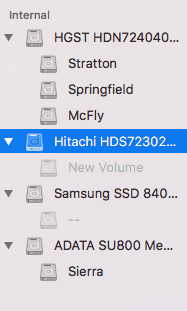
3. Haga clic derecho en el volumen atenuado que desea montar en el cajón de la izquierda y elija la opción «Montar» en el menú contextual.
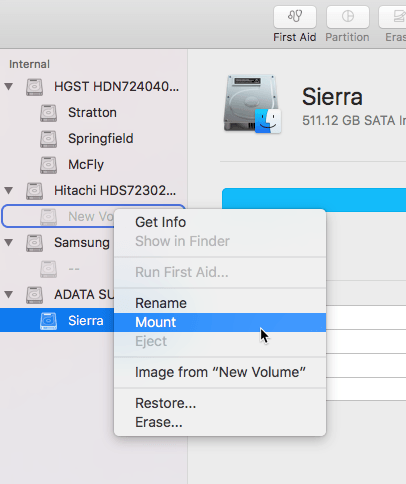
Use el comando diskutil de Terminal
Utilizando el diskutil Comando de terminal, puede obtener un poco más de información sobre el montaje de su disco que la que puede proporcionar la Utilidad de Discos, a veces mostrando unidades que están ocultas de la Utilidad de Discos por varias razones.
1. Abra la Terminal desde «/Aplicación/Utilidades».
2. Escriba el siguiente comando y presione Entrar:
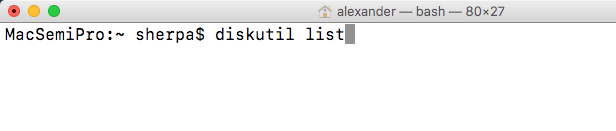
3. Esto mostrará una lista de todas las unidades actualmente visibles para su dispositivo, montadas o no.
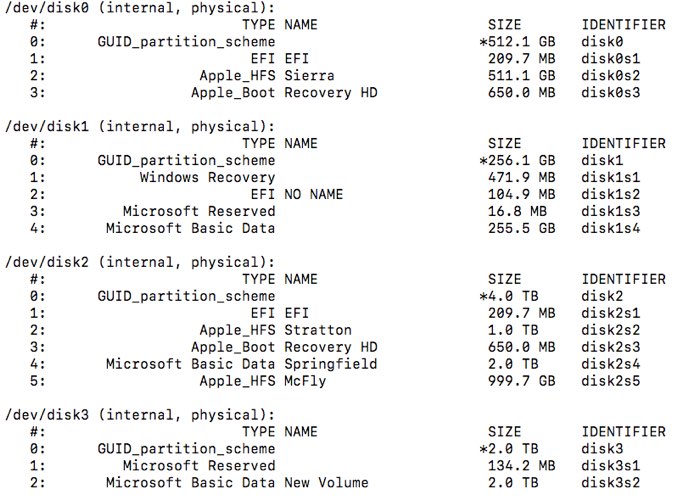
4. Si ve el disco en la lista, pero no está visible en Finder, querrá intentar montarlo con Terminal. Ejecute el siguiente comando con el nombre de dispositivo correcto (disk2, disk3, etc.). Montará automáticamente todos los volúmenes que se pueden montar y que se pueden explorar en la interfaz de usuario en el disco dado cuando se ejecute.
Para montar una partición específica, use el comando de montaje con el identificador de disco correcto, visible en la columna más a la derecha de los resultados de la lista diskutil.
Si la partición se puede montar y leer, se montará. Si el formato no es totalmente compatible con macOS, como NTFS, entonces las unidades se pueden montar como de solo lectura.
Comprobar formato
El formateo describe cómo se organizan los datos en el disco. Tu Mac necesita admitir el formateo del disco duro. Si su Mac no puede entender el formateo de las unidades, puede intentar inicializarlas. Esto borrará el disco y lo reformateará como un formato que macOS pueda leer. No presione este botón a menos que desee borrar el disco.
Hay un par de lugares donde puede encontrar el formateo de un disco:
En la Utilidad de Discos, se puede encontrar debajo del nombre de la unidad con el disco seleccionado en el panel izquierdo.
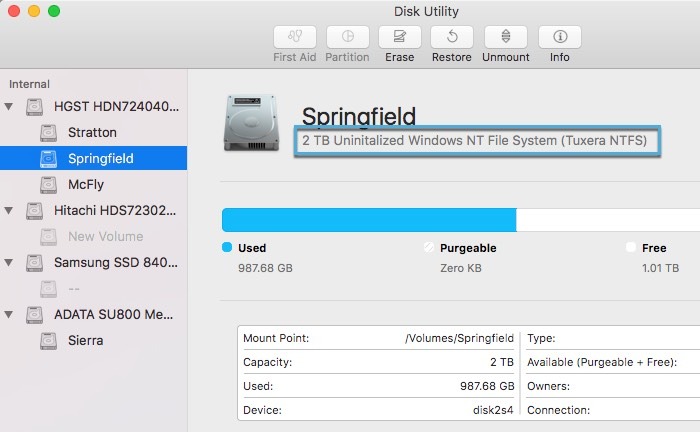
En Terminal, ejecuta diskutil info disk3utilizando el número de disco de la lista diskutil.
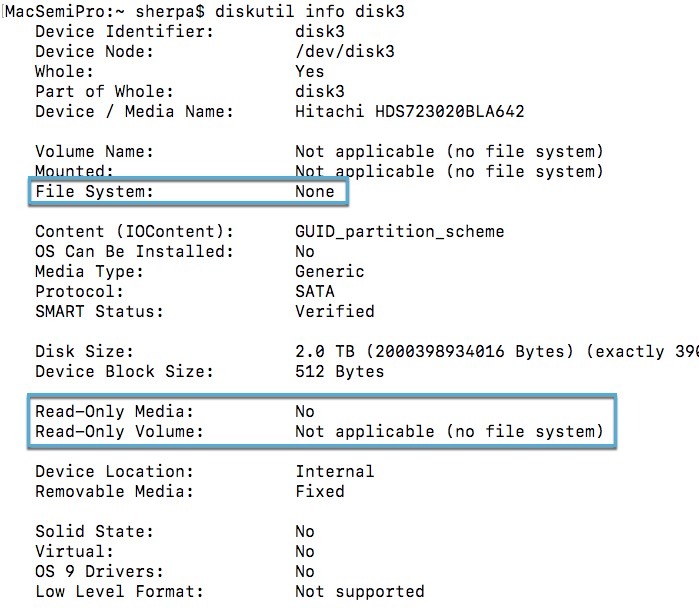
Si macOS no puede leer el formato, el sistema podría describirlo como «no inicializado». Esto solo significa que la Mac no puede entender el sistema, no que la unidad esté en blanco. Una vez que conozca el formato, puede encontrar una manera de montar una unidad con ese formato en su Mac.
Conclusión
Si su unidad no se monta en macOS, probablemente no esté conectada correctamente. Pruebe con un segundo puerto antes de profundizar en los pasos de solución de problemas como los anteriores.
